发布时间:2016-01-29 17: 09: 38
Lazy Mouse功能即延迟鼠标可以使雕刻笔触形成光滑流畅的曲线,在特定参数设置下,还能实现特殊效果,Lazy Mouse设置可以让你按照需要快速轻松地创建任何风格的笔触,让创作变得轻松、简单。
1.Lazy Mouse的位置和作用
位置:Lazy Mouse界面如下图所示,打开ZBrush®工具栏在Stroke界面中,如果你需要使用Lazy Mouse,就需要先激活Lazy Mouse按钮(快捷键为L)。
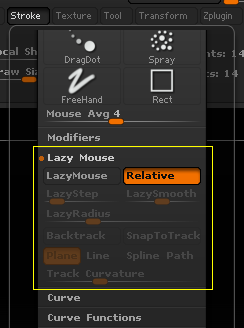
作用:Lazy Mouse有时候是非常有用的,它的作用主要是平滑我们的笔触。如果我们没有开启Lazy Mouse,那么很难让你画出来的笔触非常的光滑。而且有些特定的情况,比如说有些衣服上面的合缝需要雕刻出来,那么我们就要使用Lazy Mouse命令。
对比:从下图中可以看出没有开启Layz Mouse雕刻出来的线条不是很平滑(上面笔触为没有开启Layz Mouse按钮,下面开启的Layz Mouse按钮)。
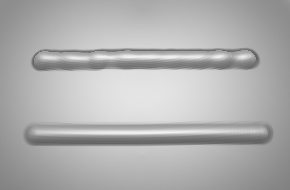
2.Lazy Mouse功能详解
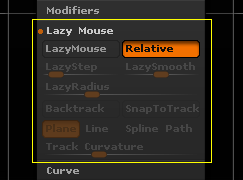
LazyMouse:平滑笔触,开启此按钮绘制出的笔触效果非常的光滑平整。
Relatve:如果开启这个按钮,那么你的笔触间距是由笔刷的大小控制。
LazyStep:调节笔触间距,这个功能跟上面的Relatve类似,只不过一个是由笔刷的大小控制笔触间距,一个是由参数控制笔触间距。这个功能也就 是相当于Photoshop中的笔刷的间距。在某种情况下,这个功能还是比较有用的,比如我们要雕刻机械上面重复的螺丝钉,那么我们就可以使用这个功能(如下图)。

LazySmooth:这个是来控制Laymouse效果的强弱。这个功能的效果不是很明显,可以不用管,只要知道它是什么意思就行了。因为Laymouse效果我们可以使用笔刷强度来控制。
LazyRadius:我们在使用Lazymouse雕刻的时候,笔刷会有一根红色的线。这个根线的长度是由LazyRadius控制。这个参数越大,那么你所得到的Lazymouse效果就会越精确越平滑。这个我们可以按照自己的需求去控制它。以上是Lazy Mouse一些基本的设置。
Lazymouse除了可以使我们雕刻出来的线条更加平滑,我们还可以雕刻出下图中的效果。

上图那样的效果,如果直接用Alpha再开启Lazymouse来雕刻,效果可能不是很好。ZBrush提供了好几种重复性图案的笔刷。你可以先选择笔刷,替换你所需要的Alpha,然后开启Lazymouse来雕刻,效果会好很多。
笔刷的位置:打开LightBox界面,在Brush菜单中找到Stitch文件夹就可以看到这些笔刷了。
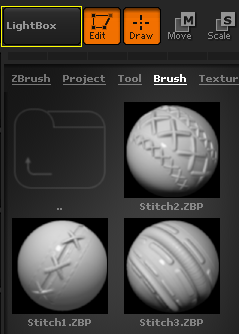
想要了解更多关于ZBrush 3D图形绘制软件的详细信息,可点击ZBrush教程中心查找你想要的内容。
展开阅读全文
︾